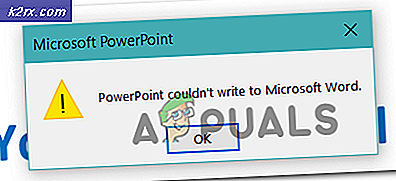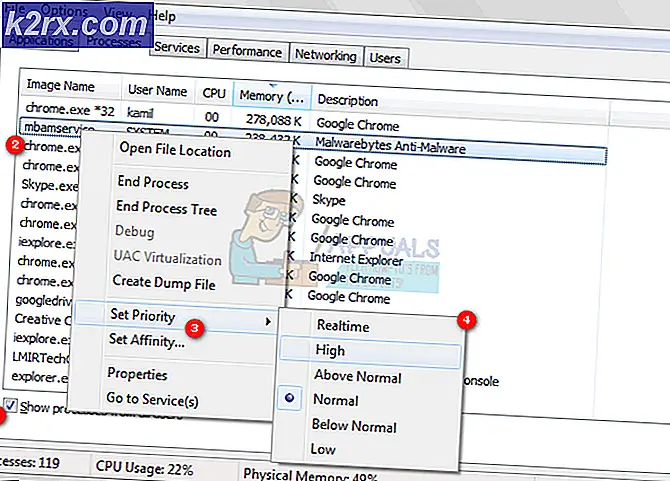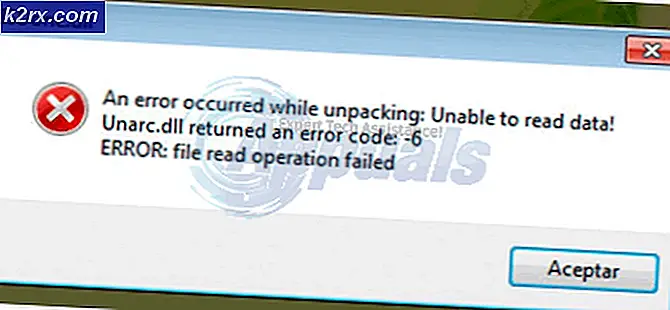Xbox Assist Hatası 0x87DD0017 Nasıl Onarılır?
karşılaşan kullanıcıların çoğunluğu Hata 0x87DD0017Xbox Live'a bağlanmaya çalışırken veya profili yerel olarak indirmeye çalışırken sorunla karşılaştıklarını bildiriyorlar. Bu sorunun yalnızca Xbox One'da meydana geldiği bildirildi.
Bu sorunu giderirken, ilgili her Xbox Live hizmetinin durumunu doğrulayarak başlamalısınız. Bir sunucu sorunu keşfetmeniz durumunda, konsolunuzu Çevrimdışı moda ayarlamayı deneyin ve bunun şimdilik (sunucu sorunu çözülene kadar) sorunu aşmanıza izin verip vermediğine bakın.
Araştırmanızın, sorunun yerel senaryonuza özel olduğunu ortaya çıkarması durumunda, yönlendiricinizi yeniden başlatmayı veya sıfırlamayı deneyin ve sorunun çözülüp çözülmediğine bakın. 0x87DD0017 hata düzeltildi.
Bu işe yaramazsa, muhtemelen bir tür bellenim tutarsızlığıyla uğraşıyorsunuzdur - Bu durumda, bir güç döngüsü prosedürü bu soruna neden olan geçici dosyaları temizlemelidir.
Xbox Live'ın durumunu doğrulama
Başka düzeltmeleri denemeden önce, sorunun basitçe çözemeyeceğiniz bir sunucu sorunu tarafından kolaylaştırılıp kolaylaştırılmadığını anlamak için araştırmaya başlamalısınız. Görünüşe göre, bu hata kodu, bir veya daha fazla önemli Xbox Live hizmetinin (özellikle Xbox Live Core hizmetleri) şu anda kapalı olduğu veya bir bakım oturumundan geçtiği durumlarda da görünebilir.
Bu senaryonun uygulanabilir olabileceğinden şüpheleniyorsanız, şu anda herhangi bir sorun yaşayıp yaşamadıklarını görmek için en önemli Xbox LIVE sunucularının durumunu kontrol etmelisiniz. Hata 0x87DD0017.
Bunu yapmak için bu bağlantıya erişin (İşte) ve Microsoft'un şu anda bir veya daha fazla Xbox Live hizmetiyle ilgili sorun yaşayıp yaşamadığına bakın.
Not: Araştırmanın, Xbox One tarafından kullanılan bazı hizmetlerde gerçekten bir sorun olduğunu ortaya çıkarması durumunda, konsolunuzu Çevrimdışı Mod'a ayarlayabilir veya Microsoft'un sorunu çözmesini bekleyebilirsiniz.
Soruşturmanın şu anda sunucu sorunu olmadığını ortaya çıkarması durumunda, bir sonraki bölümü atlayın ve doğrudan yönlendiricinizi nasıl yeniden başlatacağınızı veya sıfırlayacağınızı gösterdiğimiz kısma geçin.
Çevrimdışı Modu Kullanma
Daha önce bazı Xbox Live sunucularının etkilendiğini doğruladıysanız, MS hesabınızın çevrimiçi doğrulamasını atlamak için konsolunuzu Çevrimdışı Mod'a geçirmeyi denemelisiniz.
Bu işlem, sahiplik doğrulama prosedürünü atlayacak ve bu, hesabınıza yeniden bağlanmadan oyun kitaplığınıza erişmenize izin verecek olsa da, çok oyunculu oyunlar oynama ve yalnızca çevrimiçi özelliklere erişme yeteneğinizi kaybedeceksiniz.
Çevrimdışı Modu nasıl etkinleştireceğinizi gösteren hızlı bir adım adım kılavuz:
- Kılavuz menüsünü getirmek için kumandanızdaki Xbox düğmesine basın. İçeri girdikten sonra dişli simgesine erişin (Ayarlar sekmesi).
- İçinde Ayarlar menü, tıklayın Ağ ayarları, ve seçin Çevrimdışı ol.
- Bunu yaptıktan sonra konsolunuz hesap çevrimiçi doğrulamasını atlamalıdır.
Not: Bu, yalnızca hesabınız konsolunuzda birincil olarak ayarlanmışsa çalışır. - Daha önce gösteren bir oyunu başlatmayı deneyin. 0x87DD0017hata ve sorunun çözülüp çözülmediğine bakın.
Aynı sorunun ortaya çıkması veya bu yöntemin uygulanamaması durumunda, aşağıdaki bir sonraki olası düzeltmeye geçin.
Yönlendiriciyi yeniden başlat / sıfırla
Görünen o ki, bir ağ tutarsızlığı aynı zamanda bir ağ tutarsızlığının ortaya çıkmasından da sorumlu olabilir. 0x87DD0017 hata. Etkilenen birkaç kullanıcı, kendi durumlarında, sorunun, bir ağı yeniden başlatmaya veya sıfırlamaya (daha ciddi durumlarda) zorlayarak düzeltmeyi başardıkları bir IP / TCP sorunundan kaynaklandığını doğruladı.
Özel kimlik bilgilerini veya ağ ayarlarını sıfırlamayan daha az müdahaleci bir prosedür olduğundan, yeniden başlatma ile başlamalısınız. Yönlendiricinizde ağı yeniden başlatmak için arka taraftaki özel güç düğmesine basın veya güç kablosunu elektrik prizinden çıkarın ve bir dakika kadar bekleyin.
Bu süre geçtikten sonra yönlendiricinizi tekrar açın, konsolunuzu yeniden başlatın ve Xbox Live hesabınıza bağlanmaya veya profilinizi yerel olarak indirmeye çalışırken aynı 0x87DD0017 hatasıyla karşılaşıp karşılaşmadığınızı görün.
Sorun devam ediyorsa, yönlendirici sıfırlamasına gitmelisiniz. Ancak bunu yapmadan önce, bu işlemin tüm kişiselleştirilmiş ağ ayarlarını (manuel olarak biçimlendirdiğiniz bağlantı noktaları veya özel oturum açma kimlik bilgileri dahil) temizleyeceğini unutmayın.
Yönlendirici sıfırlaması gerçekleştirmek için ağ cihazınızın arkasındaki sıfırlama düğmesini arayın. Çoğu durumda, iğne veya kürdan gibi keskin bir nesne kullanmazsanız erişilemez. Eriştiğinizde, basın ve her ön LED'in aynı anda yanıp söndüğünü görene kadar basılı tutun.
Yönlendiricinizi başarıyla sıfırlamayı başardıktan sonra, Xbox One konsolunuzda daha önce hataya neden olan eylemi tekrarlayın ve sorunun şimdi çözülüp çözülmediğine bakın.
durumunda 0x87DD0017 hata kodu devam ediyor, aşağıdaki son düzeltmeye geçin.
Bir güç döngüsü gerçekleştirme
Aşağıdaki yöntemlerden hiçbiri sorunu çözmenize izin vermediyse, 0x87dd0017hatası ve daha önce devam eden bir sunucu sorunu olmadığını onayladınız, muhtemelen yerel olarak kök salmış bir tür bellenim tutarsızlığıyla uğraşıyorsunuz.
Bu durumda, bir güç döngüsü prosedürü izlemelisiniz - Bu yöntem, Xbox Konsolunuzdaki güç kapasitörlerini boşaltarak, bu soruna neden olabilecek ürün yazılımıyla ilgili geçici dosyaları ortadan kaldıracaktır.
Bir güç döngüsü yapmak için aşağıdaki talimatları izleyin:
- Konsolunuzun tamamen açık olduğundan ve hazırda bekletme modunda olmadığından emin olun.
- Xbox One konsolunuzdaki güç düğmesini basılı tutun ve 10+ saniye boyunca (veya ön LED'in yanıp sönmeyi bıraktığını görene kadar) basılı tutun. Bu davranışı fark ettiğiniz anda düğmeyi bırakın.
- Ardından, güç kablosunu önceden bağlı olduğu elektrik prizinden çıkarın ve tekrar takmadan önce tam bir dakika bekleyin.
- Konsolunuzu geleneksel olarak AÇIN ve başlatmanın tamamlanmasını bekleyin.
Not: Güç döngüsü prosedürü başarılı olduysa, kısa sürüm yerine uzun başlatma animasyonunu göreceksiniz.
- Xbox Hesabınızla bağlantı kurmayı deneyin veya profilinizi yerel olarak indirin ve sorunun şimdi çözülüp çözülmediğine bakın.